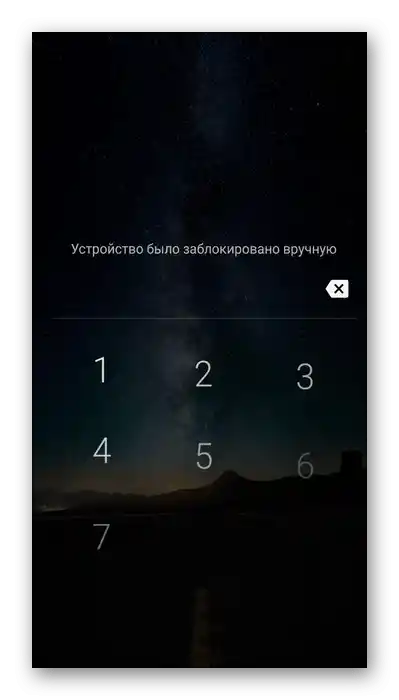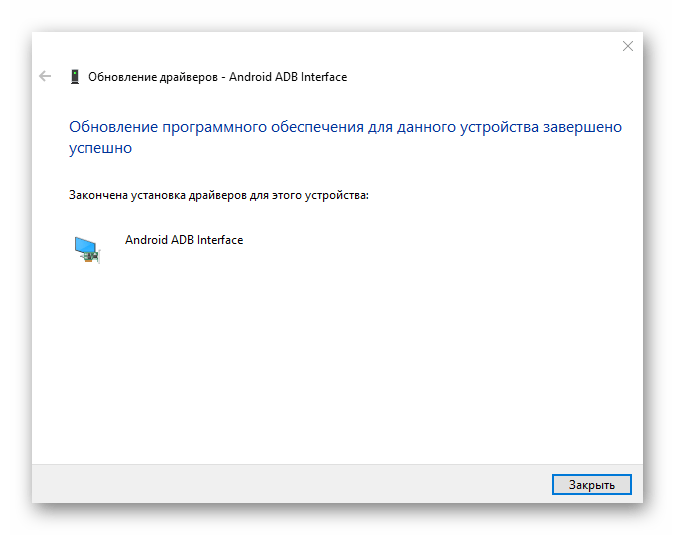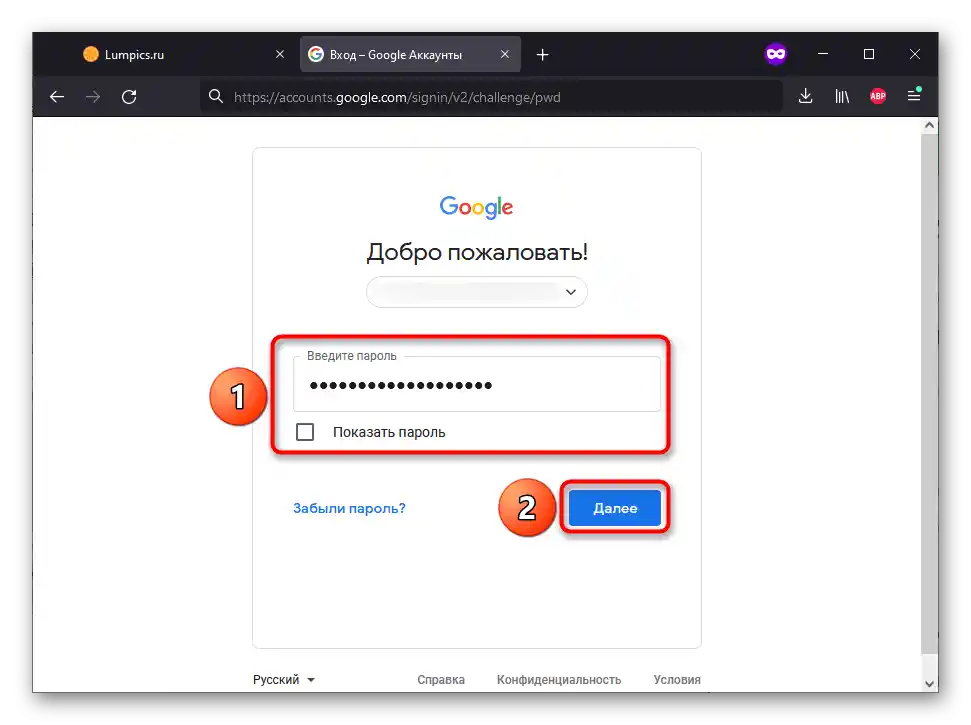Obsah:
Spôsob 1: Špecializované programy
Aplikácie, ktoré umožňujú odstránenie ochrany z zariadenia, sú často platené, ale väčšina z nich má skúšobnú verziu. Všetky ďalej uvedené spôsoby vyžadujú pripojenie k počítaču pomocou originálneho USB kábla, ktorý podporuje nielen nabíjanie, ale aj prenos dát.
Upozornenie! Podmienkami používania softvéru sa rozumie odstránenie blokácie výlučne na vlastnom mobilnom zariadení.V každom inom prípade nesiete právnu zodpovednosť za svoje vlastné činy.
Možnosť 1: 4uKey pre Android
Program má demonštračnú verziu, ktorá disponuje dostatočnou funkčnosťou na riešenie problému z témy článku.
- Pripojte počítač a smartfón cez USB.
- Na úvodnej obrazovke vyberte možnosť "Odstrániť zámok obrazovky".
- Oboznámte sa s informáciami o tom, čo sa bude robiť (prebehne úplné vymazanie nastavení zariadenia a súborov, ktoré nainštaloval používateľ), a kliknite na "Štart".
- Potvrďte akcie kliknutím na "Áno".
- Čakajte na dokončenie procedúry.
- Využite tlačidlo "Hotovo", aby ste zatvorili Tenorshare 4uKey.
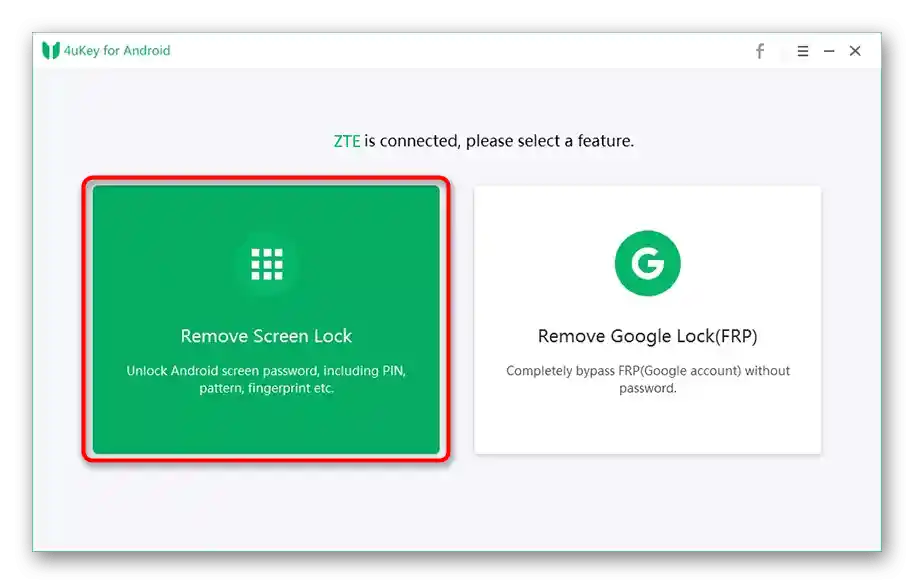
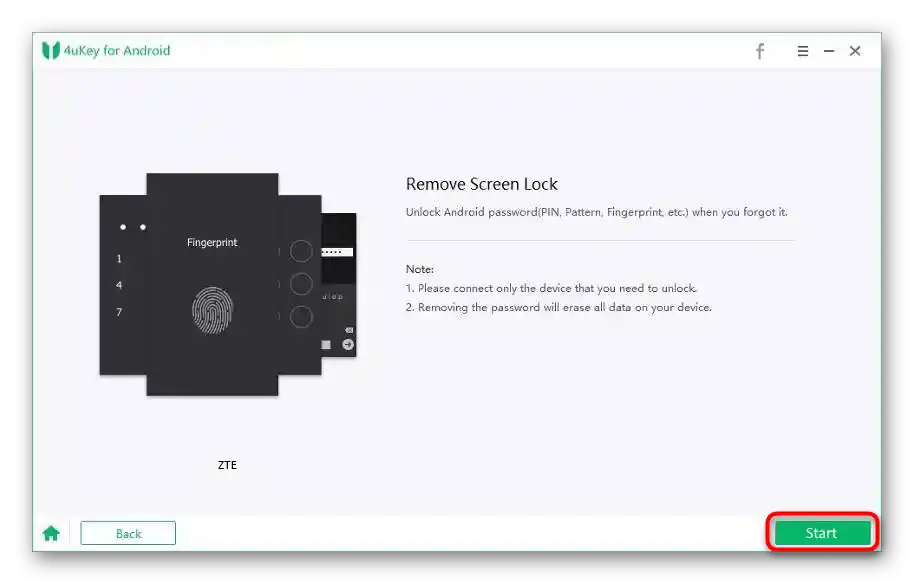
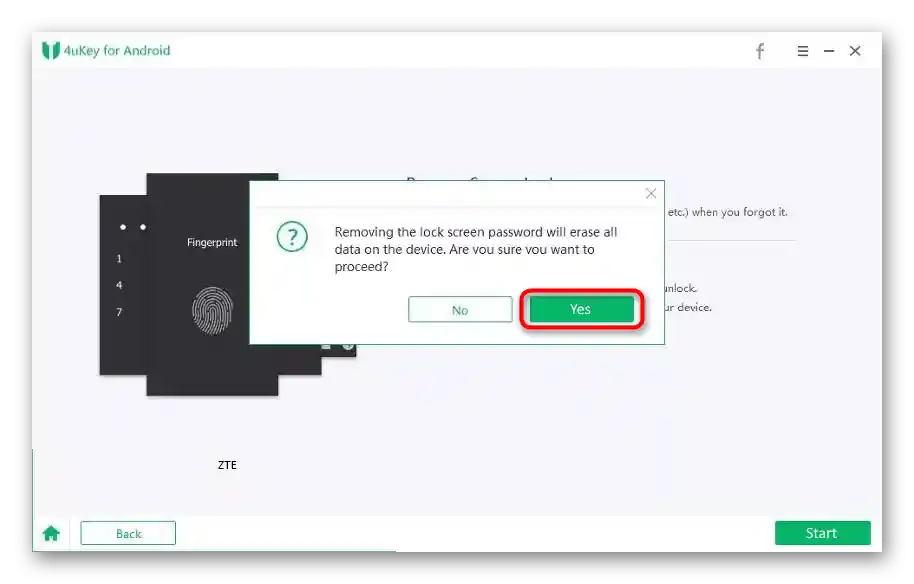
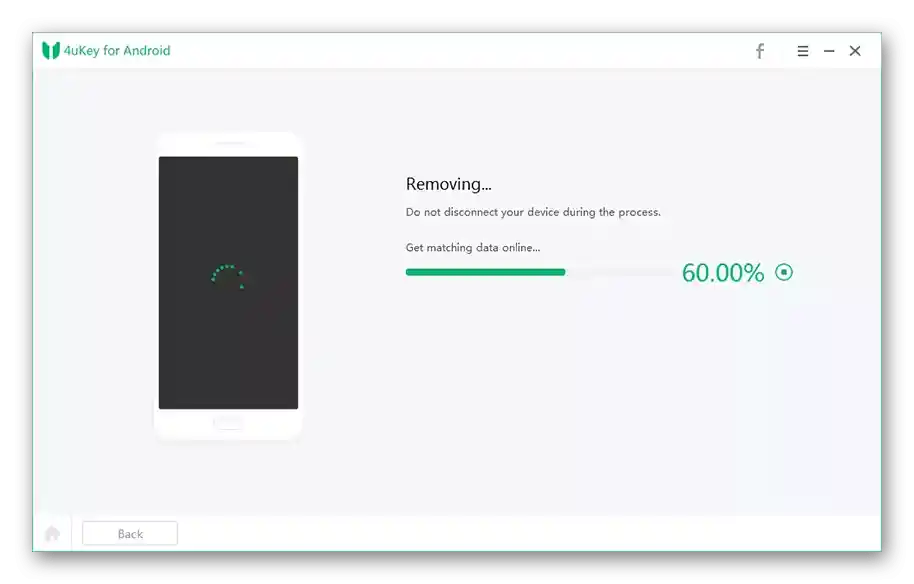
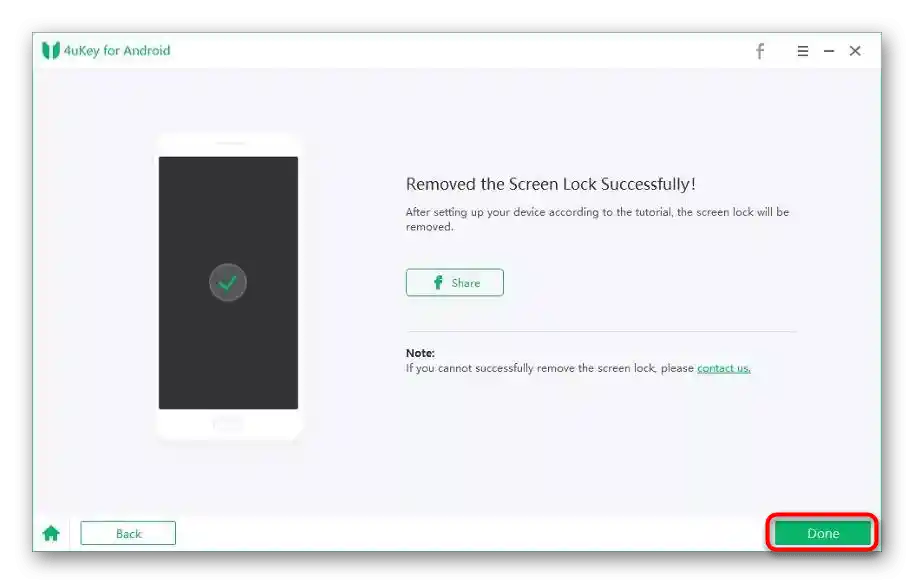
Možnosť 2: iMyFone LockWiper (Android)
Ďalšie riešenie, podobné predchádzajúcemu, je vhodné na odblokovanie akéhokoľvek telefónu na Android.
- Po otvorení aplikácie kliknite na "Odstrániť zámok obrazovky". Možnosť "Odstrániť bez straty dát" je dostupná iba pre majiteľov zariadení značky Samsung.
- Pripojte telefón k PC pomocou USB kábla.
- Vyberte značku a model zariadenia, potom kliknite na "Štart na odblokovanie".
- Po dokončení procesu stlačte "Hotovo".
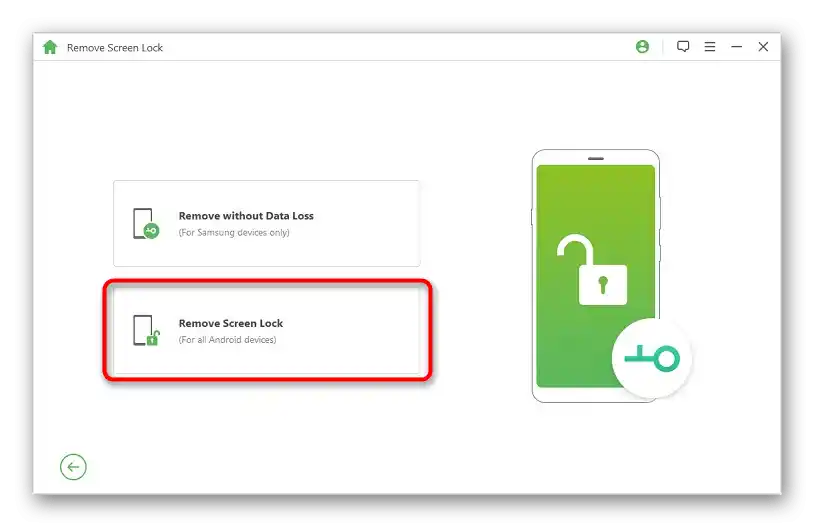
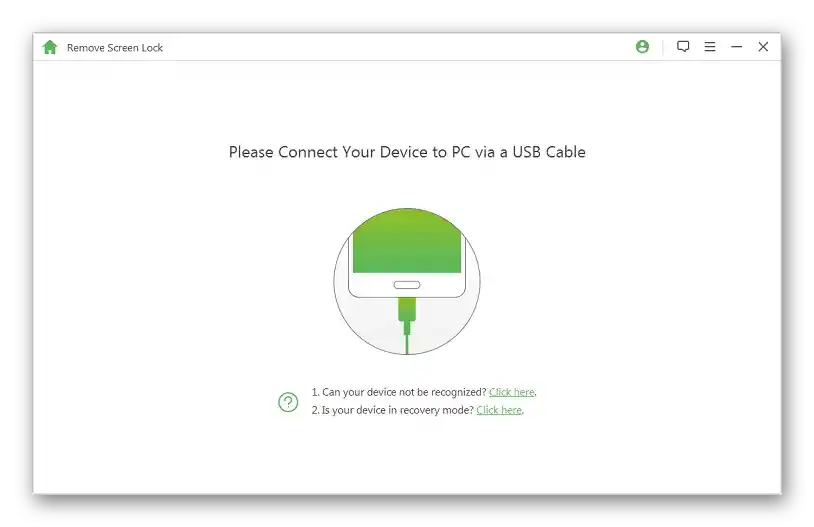
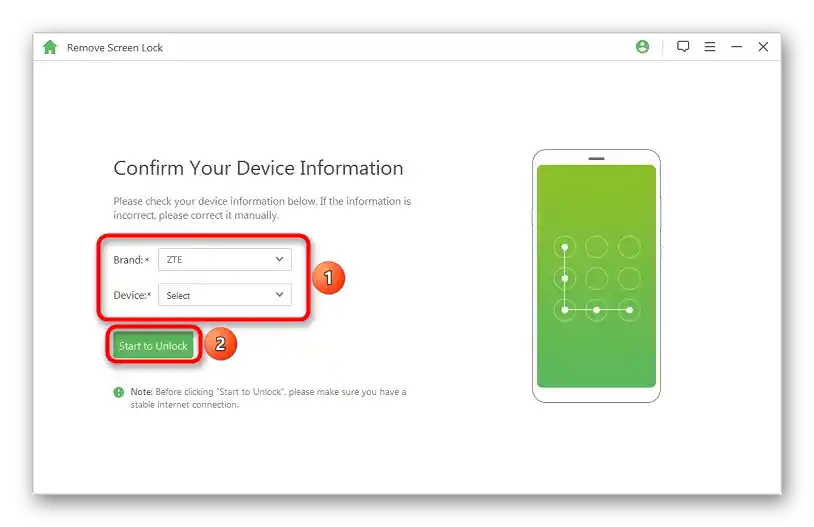
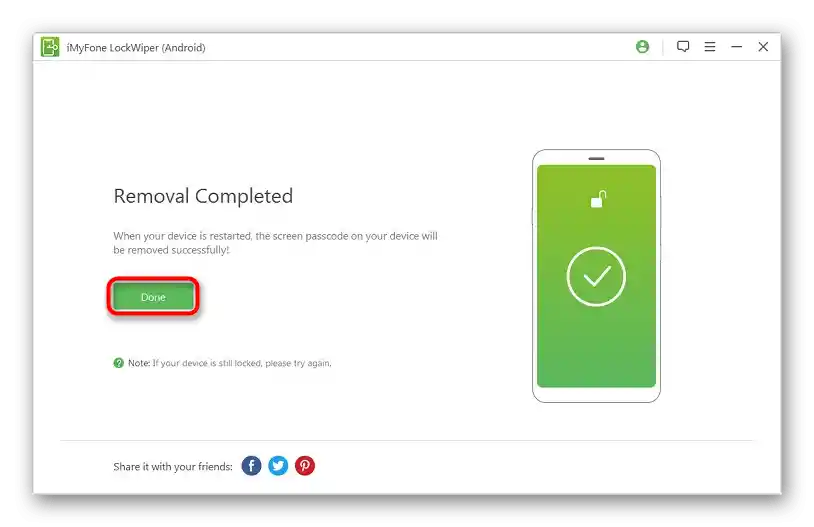
Dôležité! Snažte sa bez potreby nedotýkať kábla, aby ste predišli prerušením pripojenia.
Spôsob 2: Android Debug Bridge
ADB poskytuje široké možnosti interakcie so systémom cez PC.
Upozornenie! Spôsob funguje iba pri dostupnosti ladenia cez USB.Ak funkcia nebola aktivovaná skôr, nižšie uvedený návod nebude vhodný.
Podrobnosti:
Aktivácia režimu ladenia na Android
Ovládanie Android zariadenia z počítača cez USB
- Po stiahnutí ADB z oficiálnej stránky otvorte balík pomocou akéhokoľvek archivačného nástroja. S touto úlohou si poradí aj zabudovaný Prieskumník. Kliknite na tlačidlo "Extrahovať všetko".
- Kliknite na "Prehľad…", aby ste prešli k výberu adresára.
- Otvorte existujúci prázdny adresár alebo vytvorte nový. Využite tlačidlo "Vybrať priečinok", aby sa súbory extrahovali sem.
- Nainštalujte ovládače potrebné na interakciu so smartfónom.
Podrobnosti: Inštalácia ovládačov ADB
![Inštalácia ovládačov adb bola dokončená]()
- Pripojte smartfón k PC cez USB kábel.
- Použite kombináciu klávesov Win+R, zadajte
cmda kliknite na "OK". - Uveďte cestu k programu ADB, vybranej v treťom kroku aktuálneho návodu (napríklad
F:ADBadb.exe), ale nič nestláčajte. - Odstráňte súbor obsahujúci údaje na prihlásenie, pridaním k predchádzajúcemu riadku
ADB shell rm /data/system/gesture.keya využitím klávesy Enter. Pre rýchle vloženie textu do konzoly použite pravé tlačidlo myši.
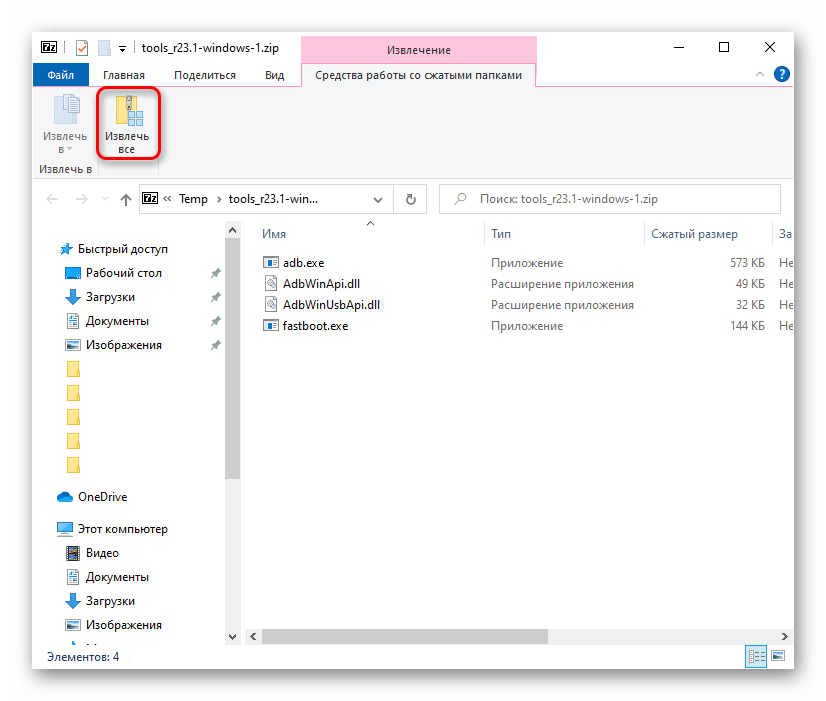
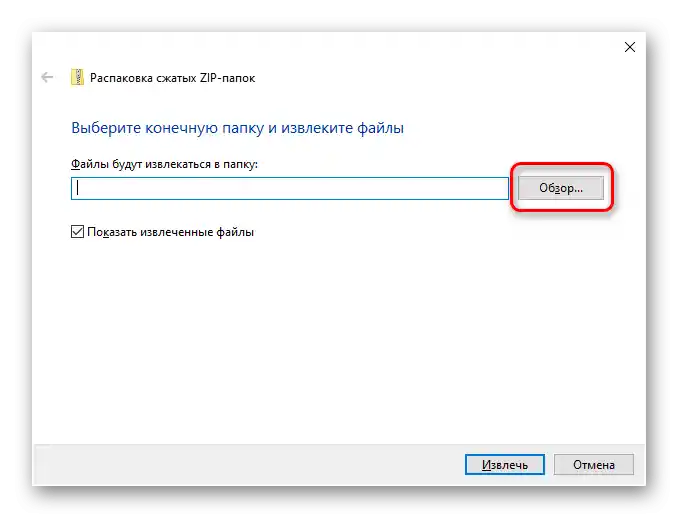
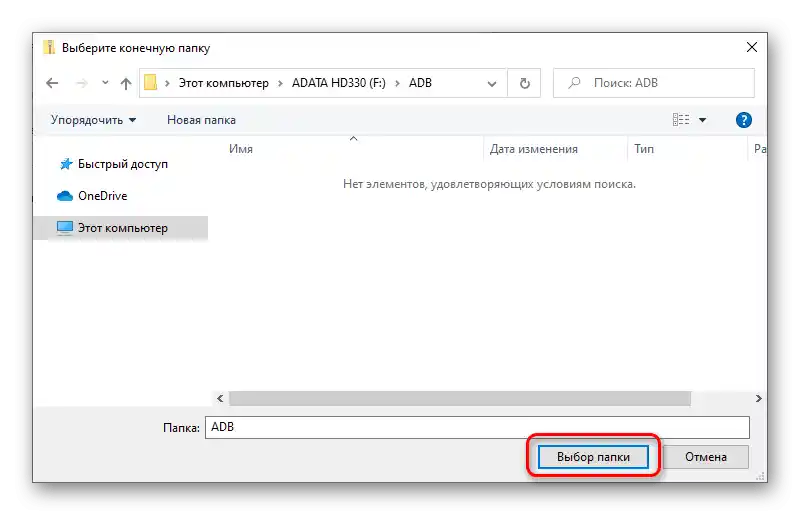
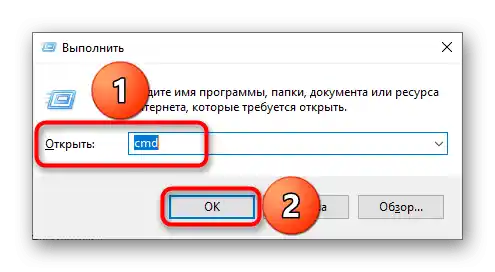
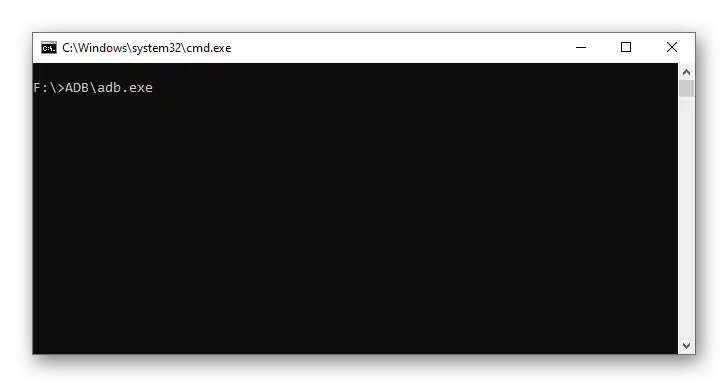
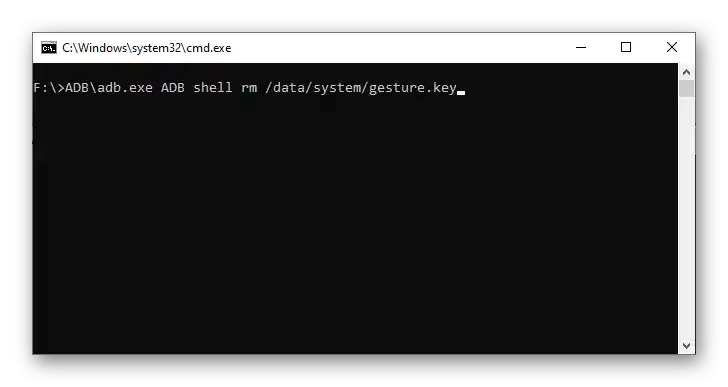
Spôsob 3: Obnovenie do továrenských nastavení
Metóda má stopercentnú účinnosť, avšak odporúča sa používať ju len ako poslednú možnosť.
Dôležité! Akcie popísané nižšie povedú k úplnému vymazaniu zabudovanej pamäte od súborov, ktoré sa netýkajú fungovania operačného systému. Proces nezapríčiní formátovanie microSD karty.
Možnosť 1: "Nájsť zariadenie"
Služba od Google umožňuje interakciu s zariadením online.Zamýšľal sa ako ovládací panel telefónu v prípade jeho krádeže alebo straty, avšak predstavená funkčnosť umožňuje tiež použiť riešenie na resetovanie grafického kľúča.
Upozornenie! Spôsob nebude fungovať, ak nie je telefón pripojený na internet.
- Použitím tlačidla vyššie otvorte stránku zdroja Nájsť moje zariadenie. Ak je to potrebné, prihláste sa zadaním prihlasovacieho mena (email alebo telefónne číslo) a hesla.
Podrobnosti: Prihlásenie do účtu Google
![Ako odblokovať ZTE, ak som zabudol grafický kľúč_022]()
- Počkajte, kým Google aktualizuje informácie o zariadeniach. Akonáhle proces skončí, kliknite na názov zariadenia v ľavom menu.
- Vyberte akciu "Vymazať zariadenie". Možno bude potrebné zadať heslo k profilu znova. Akcia je nezvratná!
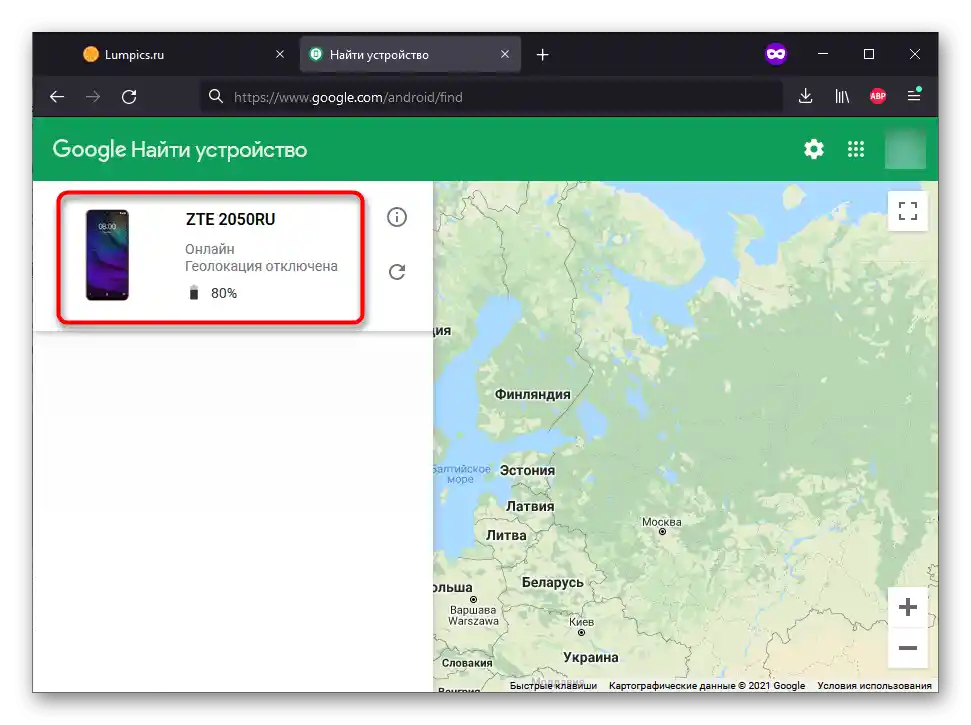
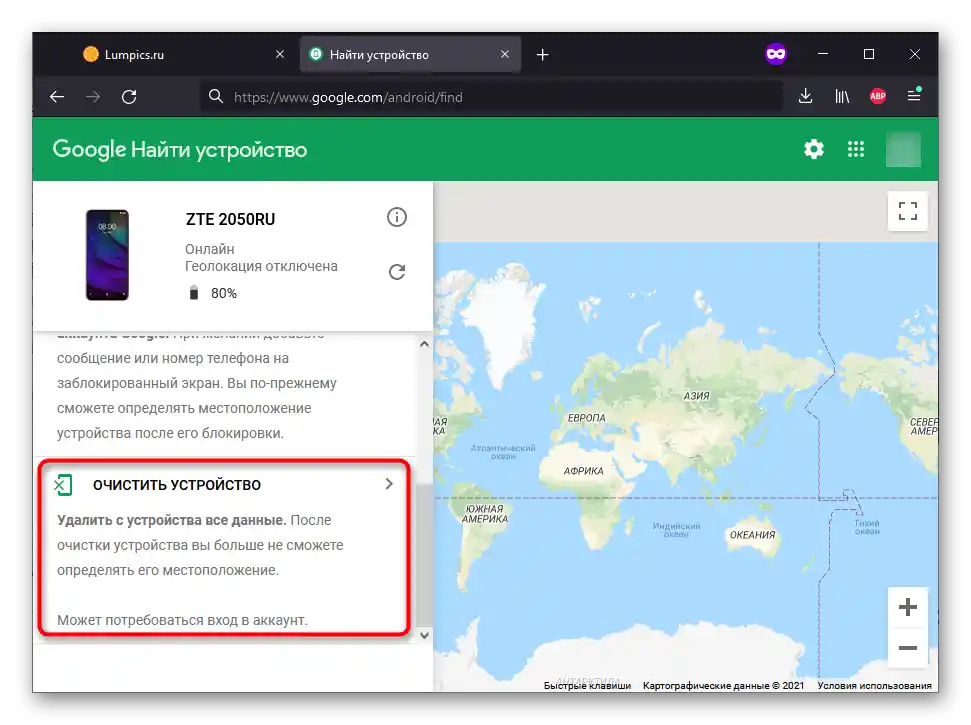
Možnosť 2: Menu Obnovenie
Na odstránenie grafického kľúča je možné využiť možnosti režimu obnovenia, ktorý je predpokladaný vo všetkých Android smartfónoch.
Podrobnosti: Obnovenie nastavení cez Recovery
- Vypnite telefón. Po dokončení jeho činnosti použite kombináciu klávesov "zníženie hlasitosti" a "uzamknutie obrazovky". Držte tlačidlá niekoľko sekúnd.
- Prechádzajte medzi položkami menu pomocou tlačidiel na ovládanie hlasitosti a potvrďte akciu uzamknutím, stlačte "Vymazať dáta/obnovenie továrenských nastavení".
- Medzi množstvom možností "Nie", ktoré sú prezentované v takom množstve na ochranu pred náhodnými stlačeniami, vyberte "Áno".
- Reštartujte zariadenie po dokončení vymazania. Na to použite možnosť "Reštartovať systém teraz". Následne bude potrebné vykonať počiatočné nastavenie zariadenia, ako po zakúpení.
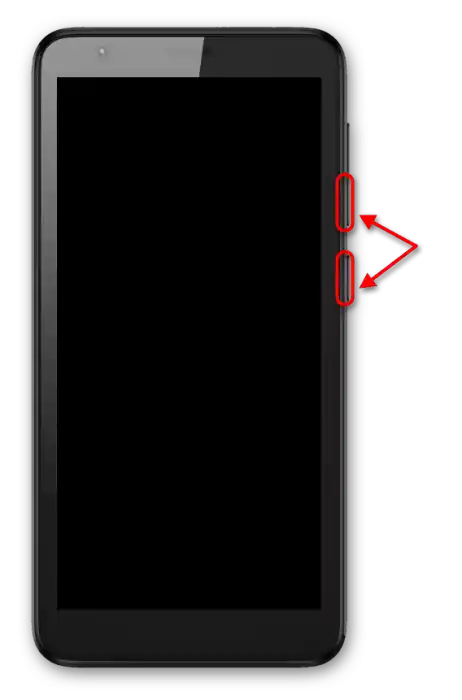
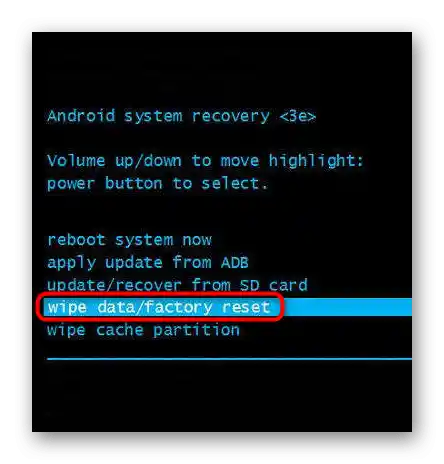
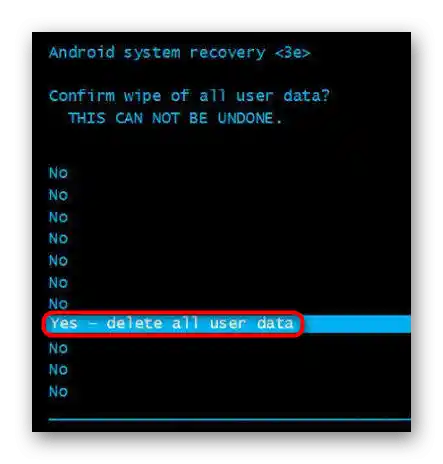
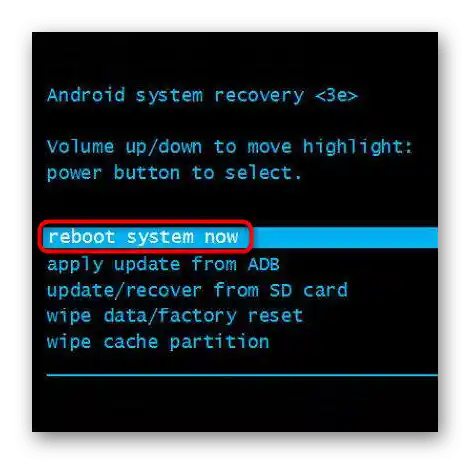
Spôsob 4: Google účet
Tento postup je aktuálny na telefónoch s Android 4.4 a staršími verziami.V rámci inštrukcie je potrebné špeciálne dosiahnuť limit zadaním nesprávnych kombinácií, po čom sa objaví časovač do ďalšieho pokusu o zadanie grafického kľúča. Vtedy sa objaví ponuka na resetovanie ochrany cez nastavenia účtu Google, ktorú je potrebné využiť.
Podrobnosti: Odblokovanie obrazovky smartfónu cez profil Google